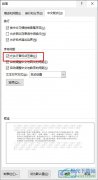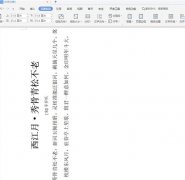很多小伙伴在使用Word程序编辑文字文档时都会在文档中用不同的颜色来对文字内容进行标注,当我们想要快速的选中同一种颜色的文字时,我们可以选择使用Word程序中的高级查找功能。我们在开始的子工具栏中打开查找工具,接着在下拉列表中就能看到高级查找工具,打开该工具然后在查找内容的框内打开格式列表中的字体选项,接着在查找字体的弹框中选择好字体颜色,最后点击确定选项即可。有的小伙伴可能不清楚具体的操作方法,接下来小编就来和大家分享一下word文档一次性选中所有相同颜色文字的方法。
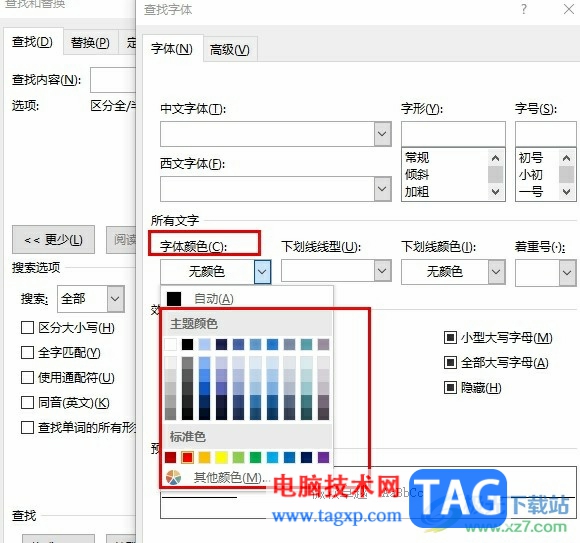
方法步骤
1、第一步,我们在电脑中右键单击一个文字文档,然后先点击“打开方式”选项,再点击“Word”选项
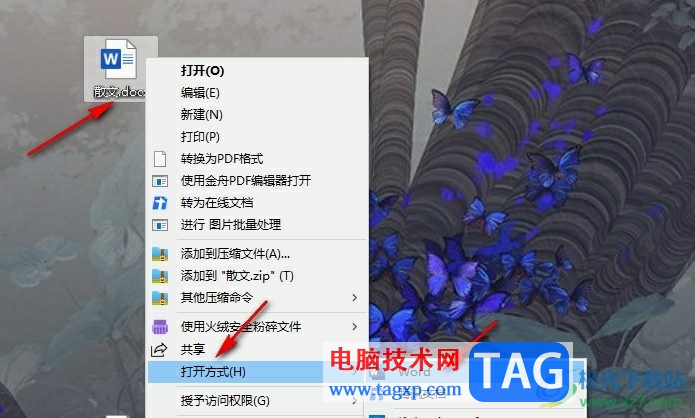
2、第二步,进入Word页面之后,我们在“开始”的子工具栏中点击打开“查找”工具,然后在下拉列表中选择“高级查找”选项
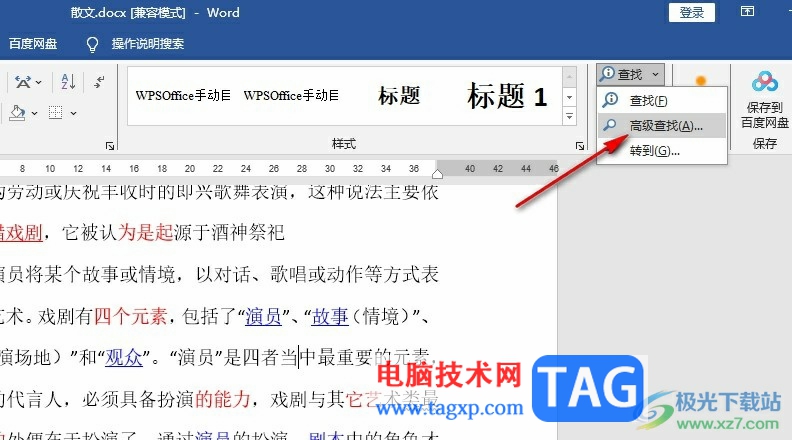
3、第三步,在查找和替换的弹框中,我们先点击查找内容的框,再打开“更多”选项
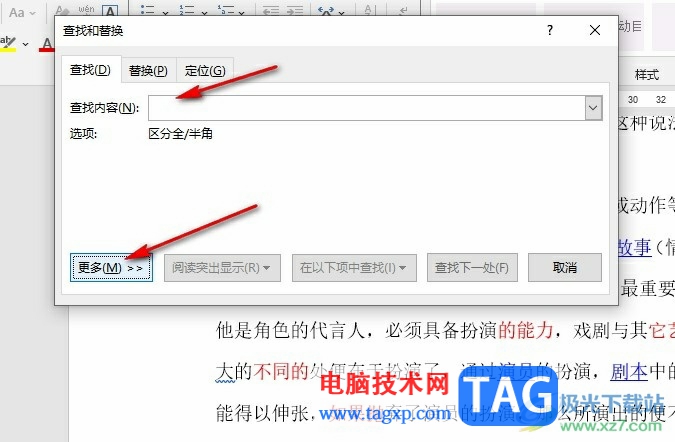
4、第四步,在更多选项页面中,我们打开“格式”选项,然后在菜单列表中选择“字体”选项
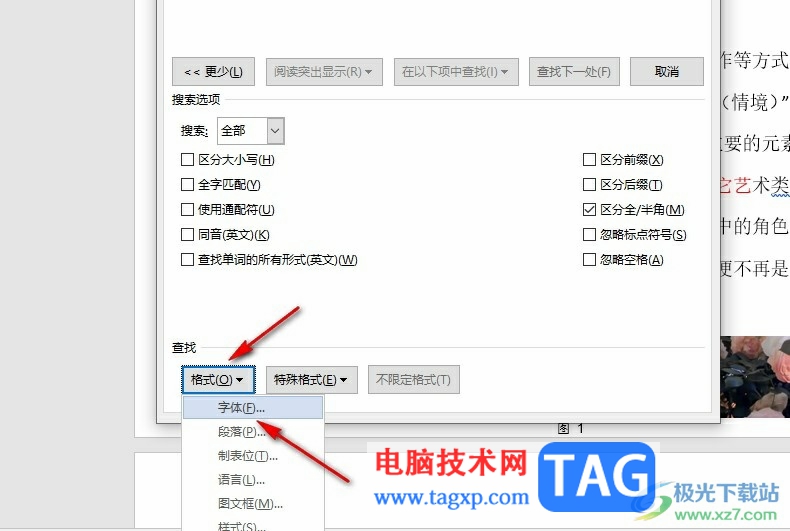
5、第五步,在查找字体页面中,我们先打开字体颜色选项,然后选择好目标文字的颜色,最后点击确定选项即可
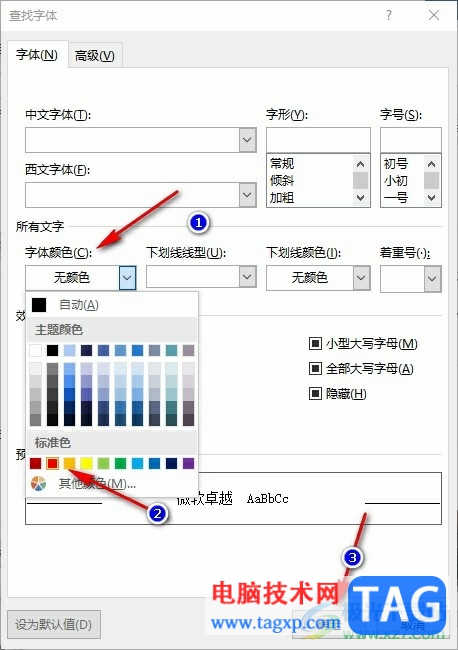
6、第六步,选择好文字颜色之后,我们回到查找和替换页面中点击阅读突出显示选项,然后在页面中就能看到所有该颜色的文字内容了
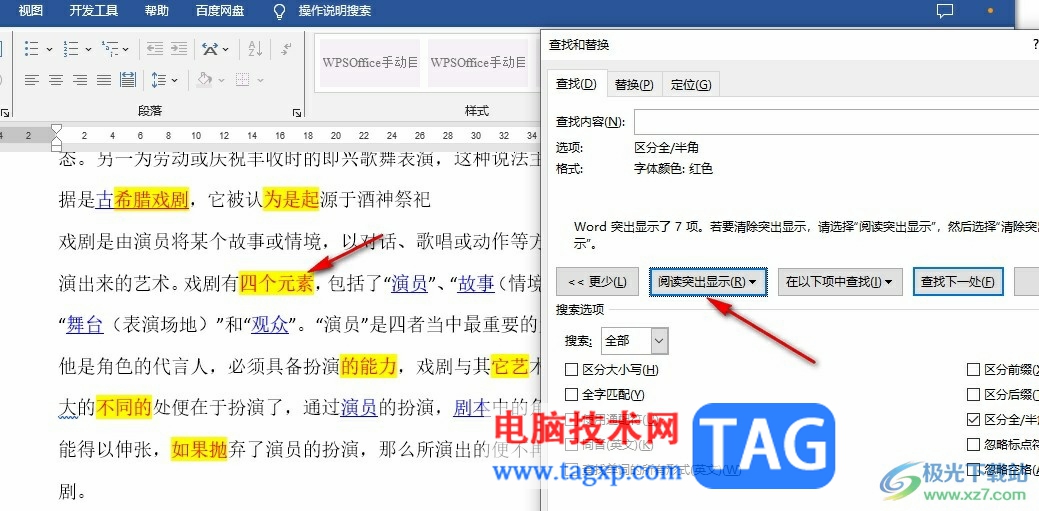
以上就是小编整理总结出的关于Word文档一次性选中所有相同颜色文字的方法,我们在Word中使用查找和替换工具,在查找内容的框内点击打开格式选项,然后再打开字体选项,最后在查找字体页面中我们打开文字颜色并选择好颜色,最后点击确定选项即可,感兴趣的小伙伴快去试试吧。